PowerPoint如何对幻灯片使用自定义模板
1、首先,我们切换到视图选项卡,点击如图所示的自定义模板按钮。
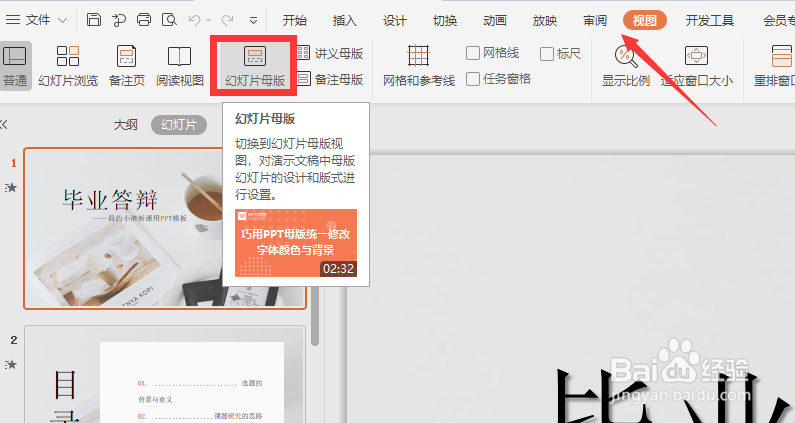
2、,接下来就自动进入模板定义界面这次我们可以对模板PPT的背景色进行设置,我们应用一种渐变效果。
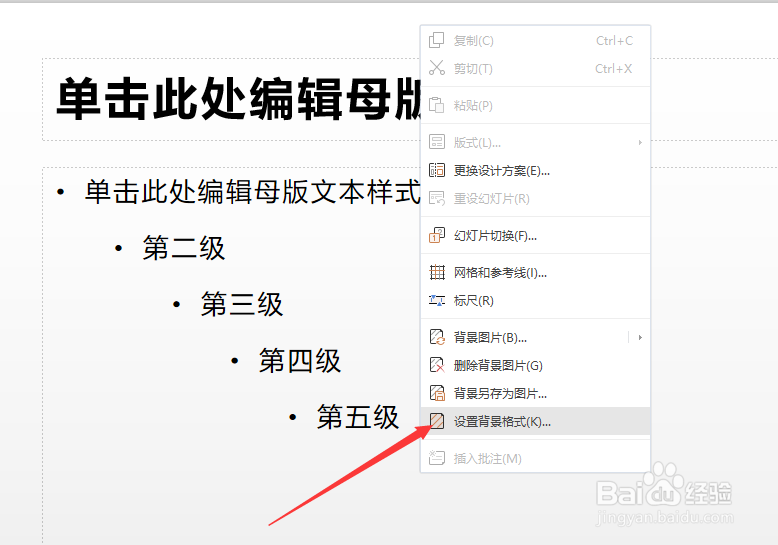
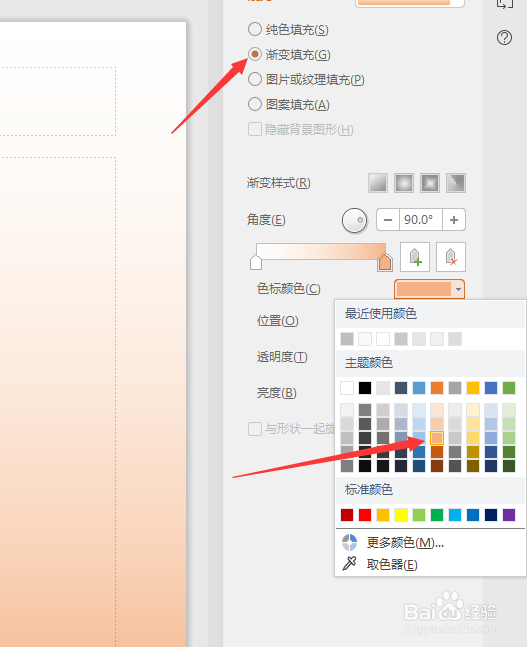
3、同时,我们也可以切换到插入选项卡,在模板界面中插入一种模板进行应用,如图所示,我们差不多就是图表。
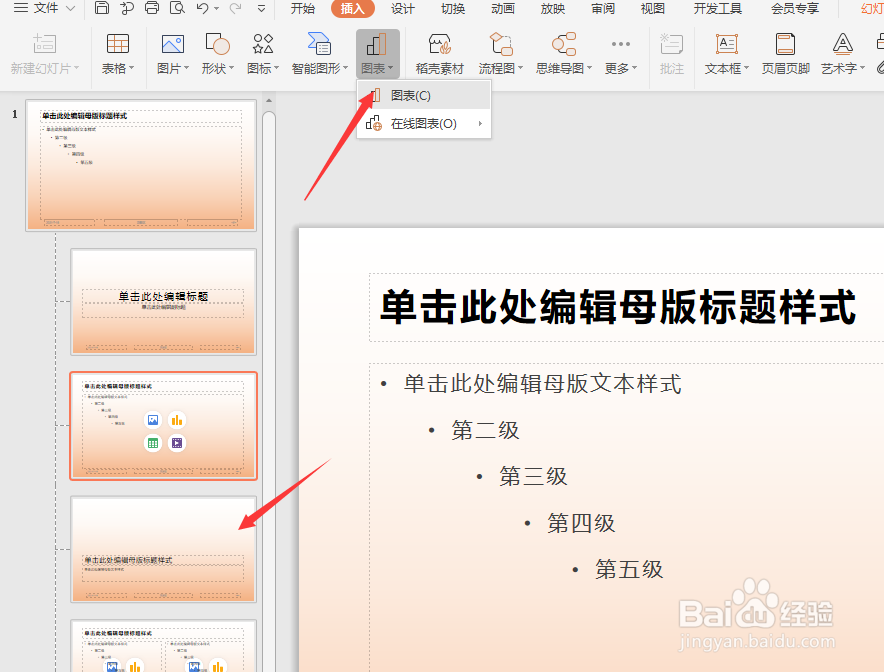
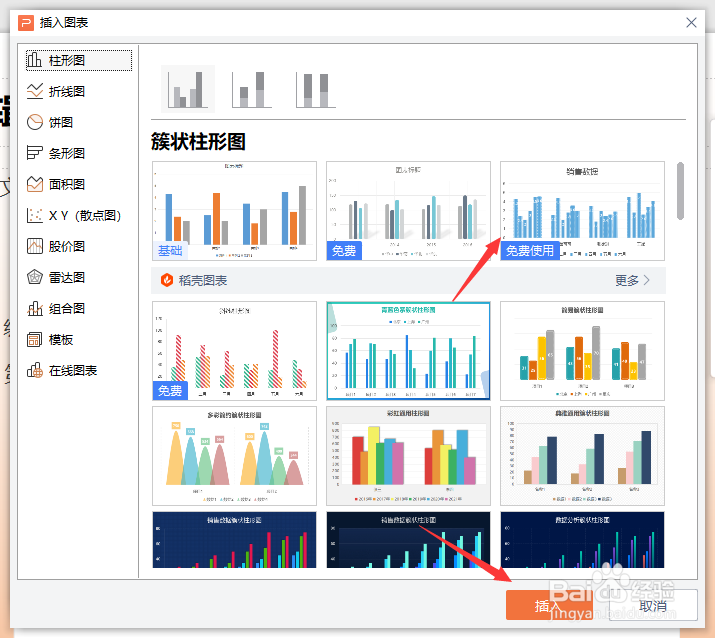
4、当相应的模板插入之后,我们还可以对模板中相关其他选项进行设置,最后,点击关闭按钮,将500编辑模式退出即可。


5、最后就是有关模板的应用,在PPT插入界面中,我们选择如图所示的模板样式。
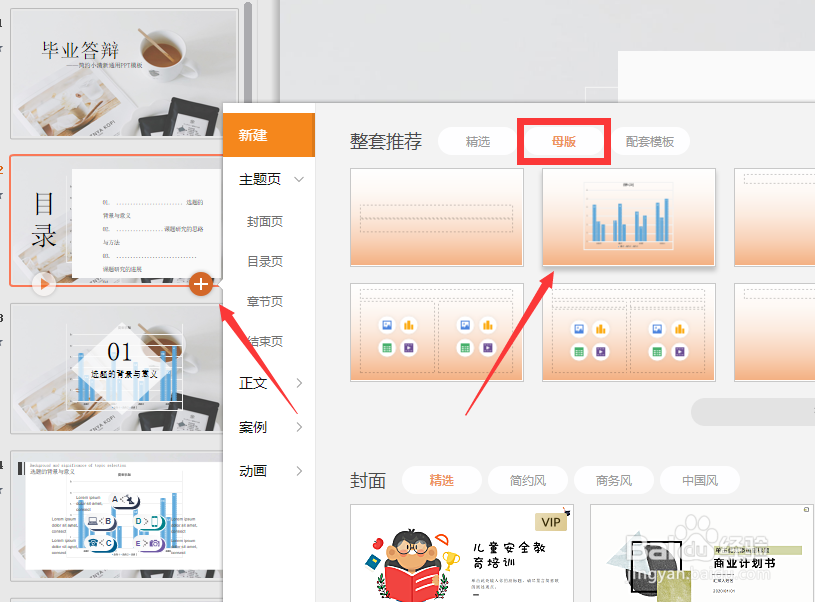
6、最后,从列表中选择一种模板进行应用,就可以快速完成PPT制作。
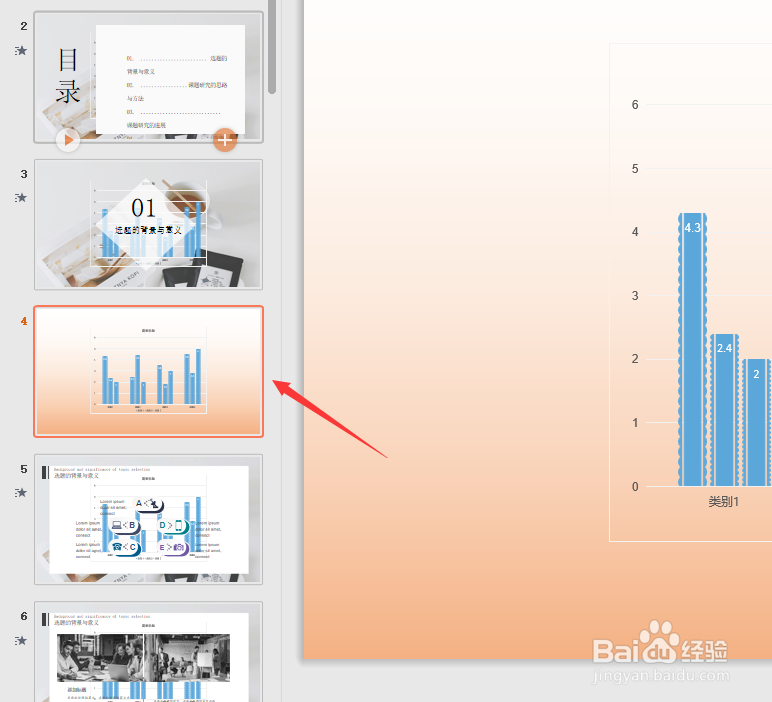
声明:本网站引用、摘录或转载内容仅供网站访问者交流或参考,不代表本站立场,如存在版权或非法内容,请联系站长删除,联系邮箱:site.kefu@qq.com。
阅读量:191
阅读量:86
阅读量:32
阅读量:89
阅读量:97